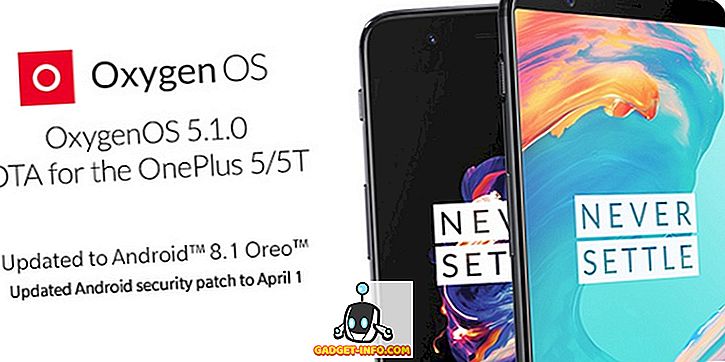Privātums ir liela problēma, kad runa ir par jebkuru programmatūru. Lielākā daļa cilvēku, šķiet, izlaida pakalpojumu sniegšanas noteikumus, instalējot trešo personu programmatūru, tāpēc viņiem tiešām nav ne jausmas, ko viņi iegūst. Kopš pagājušā gada novembra NVIDIA ir pievienojusi Telemetriju visiem to grafikas draiveriem, kas ietver automātisku lietotāju datu un informācijas vākšanu no jūsu sistēmas. Līdz šim nav nekas liels, lai būtu noraizējies, jo programmatūra nav īsti spying par jums. Tomēr, lai varētu būt drošākā pusē, jūs, iespējams, nekavējoties vēlaties atspējot Telemetrijas pakalpojumu jaunajos draiveros. Tāpēc, pirms mēs skatāmies, kā atslēgt NVIDIA telemetriju sistēmā Windows, ļaujiet man paskaidrot, ko NVIDIA telemetrija faktiski ir:
Kas ir NVIDIA telemetrija?
NVIDIA Telemetrija izmanto jūsu sistēmā instalēto draivera programmatūru, lai automātiski savāktu lietotāja datus un informāciju no jūsu sistēmas. Šī informācija var ietvert apkopota līmeņa datu un lietotāju līmeņa datu, kas varētu tikt savākti un glabāti to serveros, uzraudzību, parasti, lai nodrošinātu pareizu draivera atjauninājumu. Līdz šim to nevar uzskatīt par spiegošanu lietotājiem, jo NVIDIA nesavāc nekādu vairāk informācijas, ko viņi izmantoja. Tomēr tas, ko uzņēmums plāno darīt nākotnē ar Telemetrijas monitoriem, kas skar mūs. Tātad, ja jūs esat paranoisks, varat izmantot Microsoft Autoruns, lai atspējotu NVIDIA Telemetrijas monitoru.
NVIDIA telemetrijas atspējošana, izmantojot Microsoft Autoruns
Piezīme . Es atspējoju NVIDIA telemetriju savā klēpjdatorā, kurā darbojas Windows 10 Creators atjauninājums. Šai metodei jādarbojas labi, pat ja jums ir vecāka Windows versija.
Mēs izmantosim Microsoft Autoruns programmatūru, kuru jūs varat lejupielādēt no šejienes. Kad tas ir izdarīts, vienkārši izpildiet tālāk norādītās darbības, lai atspējotu NVIDIA telemetrijas pakalpojumus:
- Pēc lejupielādes noņemiet RAR failu un palaidiet Autoruns, ja izmantojat Windows vai Autoruns64 32 bitu versiju, ja izmantojat 64 bitu Windows versiju. Pārliecinieties, ka lietojat programmatūru kā administratoru, jo jūs to nevarēsit atspējot. Atstājiet autorunsc un autorunsc64 neskartus.

- Kad programmatūra tiek atvērta, filtra meklēšanas lodziņā ierakstiet “nvidia” un nospiediet taustiņu Enter.

- Kad tas ir paveikts, atzīmējiet izvēles rūtiņas visiem pakalpojumiem, kas sākas ar \ t Kad esat pabeidzis, izejiet no programmatūras.

Nu, tas bija ātri. Jūs esat veiksmīgi atspējojis NVIDIA telemetrijas pakalpojumus un saglabājis informāciju dažu sekunžu laikā.
SKAT ARĪ: Kā iestatīt un konfigurēt NVIDIA G-Sync
Aizsargājiet informāciju, atspējojot NVIDIA telemetriju
Kaut arī NVIDIA var nebūt spiegot par jums, mēs neesam pilnīgi pārliecināti, ko uzņēmums plāno darīt ar šiem telemetrijas pakalpojumiem nākotnē. Tas nozīmē, ka uzņēmuma pienākums ir informēt lietotājus par šiem pakalpojumiem un nodrošināt iespēju to iepriekš atspējot, nevis izmantot trešās puses programmatūru, lai to visu atspējotu.
Tātad, vai esat atspējojis visus NVIDIA telemetrijas pakalpojumus, izmantojot Microsoft Autoruns? Ļaujiet mums uzzināt savas domas par tādiem pakalpojumiem, vienkārši nolaižot dažus vārdus komentāru sadaļā zemāk.